笔记本电脑太暗了怎么调亮度 笔记本电脑变暗要调亮如何操作
更新时间:2023-11-08 10:50:26作者:qiaoyun
近日有部分用户在使用笔记本电脑的时候,发现屏幕亮度太暗了,使用起来不舒服,所以就想要调亮一点,可是有很多用户并不知道笔记本电脑太暗了怎么调亮度吧,可以进入个性化来进行设置,有需要的小伙伴们赶紧跟着小编一起来学习一下笔记本电脑变暗要调亮的详细操作方法吧。
方法如下:
1、选择外观和个性化
点击“开始”视窗键进入“控制面板”页面,选择“外观和个性化”选项。
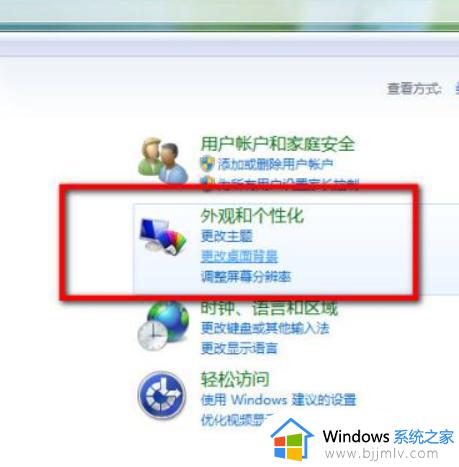
2、点击个性化
在“外观和个性化”界面,点击“个性化”选项。
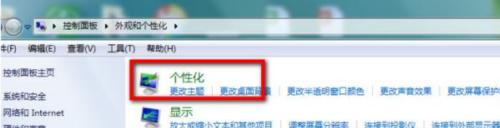
3进入显示页面
选择进入“显示”页面,点击“调整亮度”选项。
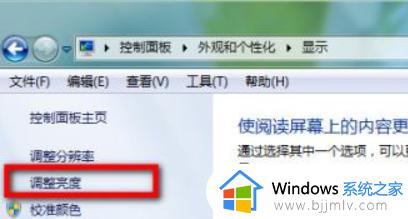
4、调整亮度
在”电源选项“页面,在最下方即可根据需要对”屏幕亮度“进行调整。
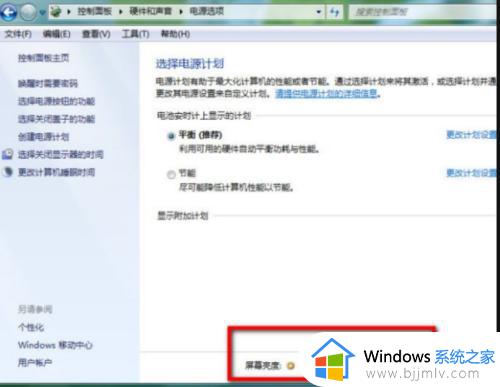
以上给大家介绍的就是笔记本电脑太暗了怎么调亮度的详细内容,如果你有需要的话,可以参考上述方法步骤来进行调整就可以了。
笔记本电脑太暗了怎么调亮度 笔记本电脑变暗要调亮如何操作相关教程
- 笔记本电脑亮度怎么调 笔记本电脑怎么调节屏幕亮度
- 笔记本电脑屏幕变暗了怎么调回来 笔记本电脑屏幕突然变得特别暗如何解决
- 怎么调笔记本电脑的亮度 笔记本显示亮度在哪里设置
- 联想笔记本屏幕亮度电脑怎么调 联想笔记本调整屏幕亮度如何操作
- 笔记本电脑屏幕亮度突然变暗有时又正常怎么修复
- 笔记本电脑调节亮度怎么调节 笔记本电脑屏幕亮度如何调整
- 笔记本怎样调亮度 笔记本如何调节屏幕亮度
- 怎样调笔记本电脑屏幕亮度调节 如何调节笔记本电脑的屏幕亮度
- 苹果笔记本调节亮度怎么调 苹果笔记本亮度调节方法
- 苹果笔记本电脑怎么调节屏幕亮度 苹果笔记本电脑如何调节屏幕亮度
- 惠普新电脑只有c盘没有d盘怎么办 惠普电脑只有一个C盘,如何分D盘
- 惠普电脑无法启动windows怎么办?惠普电脑无法启动系统如何 处理
- host在哪个文件夹里面 电脑hosts文件夹位置介绍
- word目录怎么生成 word目录自动生成步骤
- 惠普键盘win键怎么解锁 惠普键盘win键锁了按什么解锁
- 火绒驱动版本不匹配重启没用怎么办 火绒驱动版本不匹配重启依旧不匹配如何处理
电脑教程推荐
win10系统推荐